शीर्ष 7 iOS 11/12 iPhone / iPad और संभावित फिक्स पर ईमेल समस्याएं
अपने iPhone पर iOS 12 या iOS 11 को अपडेट करने के बादऔर iPad, आप मेल ऐप के साथ कुछ समस्याओं को नोटिस कर सकते हैं, जैसे मेल पुश नोटिफिकेशन गायब, ईमेल जीता "टी आउटलुक से और अधिक। यहां इस लेख में, हम 7 आम ऐप्पल मेल मुद्दों के साथ-साथ संभव समाधानों का सारांश देते हैं।
Apple मेल लोड करने के लिए धीमा
उपयोगकर्ताओं की एक निश्चित संख्या ने उस मेल ऐप पर भरोसा कियाiOS 11/12 का जवाब देने के लिए हमेशा के लिए लगता है, और कोई विशेष कारण नहीं बता सकता है कि क्यों iPhone / iPad पर लोड करने के लिए ईमेल धीमा है। यहां कुछ संभावित समाधान दिए गए हैं जिनका आप अनुसरण कर सकते हैं:
1 AppReinstall मेल ऐप
धीरे से मेल एप्लिकेशन को तब तक टैप और होल्ड करें, जब तक कि वह जिगल्स न हो जाए। इसे अपने डिवाइस से हटाने के लिए थोड़ा x टैप करें। थोड़ी देर के बाद, इसे Apple Store से फिर से डाउनलोड करें यह देखने के लिए कि क्या यह सामान्य रूप से प्रक्रिया कर सकता है।
2 अपने ईमेल खाते को हटाएं और बाद में इसे जोड़ें
सेटिंग> अकाउंट्स और पासवर्ड पर जाएं। आप मेल सेवा के लिए खाते का चयन करें और हटाएं खाता चुनें। फिर अपना खाता जोड़ें।

3Reset नेटवर्क सेटिंग्स
कभी-कभी धीमी गति से चलने वाले मेल ऐप का आपके नेटवर्क से कुछ लेना-देना होता है। यदि हां, तो सेटिंग> सामान्य> रीसेट> नेटवर्क सेटिंग्स रीसेट करें।

IPhone, iPad पर ईमेल रिफ्रेशिंग नहीं
कुछ मामलों में जब तक आप iOS 11 / iOS 12 पर स्वचालित रूप से ईमेल अपडेट नहीं करते हैं, तब तक आप iPhone को चालू नहीं करते हैं।
1chEnable Fetch New Data
फिर भी सेटिंग्स> अकाउंट्स और पासवर्ड पर जाएं। फ़ेच न्यू डेटा विकल्प खोजने के लिए नीचे की ओर स्क्रॉल करें। सुनिश्चित करें कि आपने ईमेल के लिए पुश चुना है।
2Check नेटवर्क कनेक्शन
देखें कि क्या आप नेटवर्क कनेक्शन के तहत डिवाइस करते हैं। यदि आवश्यक हो तो नेटवर्क सेटिंग्स रीसेट करें।
3Use तृतीय-पक्ष मेल ऐप्स
यदि फिर भी, मेल आईफोन या आईपैड पर "रीफ्रेश" हो जाता है, तो आप मूल ऐप का उपयोग करने के बजाय ऐप स्टोर से अन्य मेल ऐप डाउनलोड कर सकते हैं, जैसे कि माइक्रोसॉफ्ट आउटलुक और जीमेल।
iOS 11 मेल ऐप क्रैश होता रहता है
अगर आपको iOS 12 और iOS 11 मेल ऐप क्रैश होने की समस्या है, तो नीचे दिए गए 2 तरीके इसे ठीक कर सकते हैं।
1 iOSहार्ड रीसेट आईओएस 11 डिवाइस
आप अपने iPhone, iPad को पुनः आरंभ करने के लिए पावर बटन के साथ वॉल्यूम / होम बटन का उपयोग कर सकते हैं। यहाँ आप अपने iPhone को पुनः आरंभ करने के लिए एक गाइड है।
2Update iOS सॉफ्टवेयर
यदि मेल ऐप ग्लिक्स को हल नहीं किया जा सकता है, तो आपनए iOS 12 या iOS 11 को अपडेट करने पर विचार कर सकते हैं। यहां मैं सुझाव दूंगा कि आप अज्ञात आईट्यून्स त्रुटियों और डेटा हानि से बचने के लिए iOS सिस्टम रिपेयर टूल रिबूट के साथ यह कदम उठाएं।
सभी आईओएस अटक को ठीक करने के लिए नेविगेट करें> अब ठीक करें> IPSW फ़ाइल ऑनलाइन डाउनलोड करें> अब मरम्मत करें।
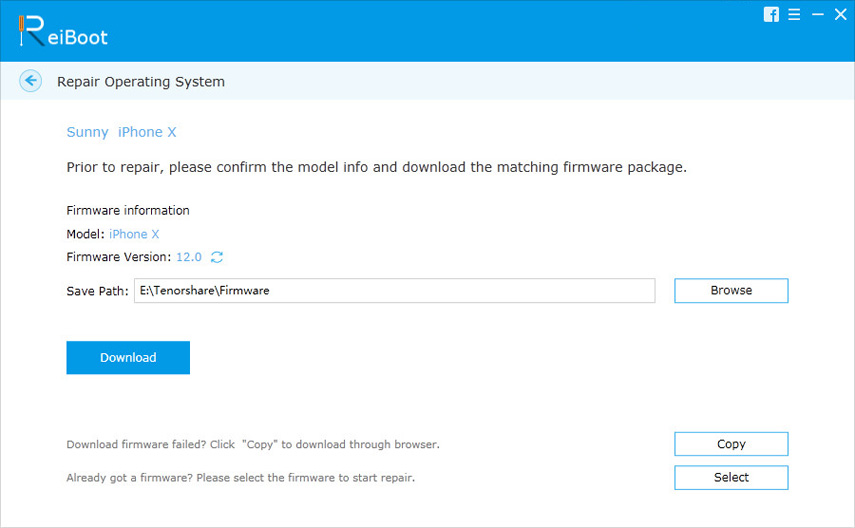
IOS 11 अपडेट के साथ iPhone से ईमेल न भेजें
नए अपडेट के बाद, आप नोटिस कर सकते हैं कि मेल Outlook.com, Office 365 या Exchange 2016 खाते के साथ नहीं भेजेगा, और एक त्रुटि संदेश प्राप्त करेगा जो कि iOS 11 ईमेल सर्वर द्वारा अस्वीकार कर दिया गया था।

संभव समाधान हैं:
आउटलुक ऐप में 1 OutlookSwitch
फिर से, यह बग Microsoft समर्थन से संबंधित है। ईमेल भेजने और प्राप्त करने के लिए आप अस्थायी रूप से Microsoft आधिकारिक मेल ऐप का उपयोग कर सकते हैं।
2Update को iOS 11.0.1 या बाद में
IOS 11.0.1 के साथ, Apple ने वादा किया कि उन्होंने इस समस्या को ठीक कर दिया है। IOS अपडेट करने के लिए आप iPhone पर Settings - General - Software Update पर जा सकते हैं।
लॉक स्क्रीन पर iPhone ईमेल अधिसूचना नहीं दिखा रहा है
कुछ उपयोगकर्ताओं ने शिकायत की कि iOS 11 / iOS 12 मेल पुश अधिसूचना काम नहीं कर रही है और आप चीजों का पालन कर सकते हैं।
1ificationचेक मेल अधिसूचना
सेटिंग> मेल> सूचना पर जाएं और अपना ईमेल खाता टैप करें। सुनिश्चित करें कि आपने लॉक स्क्रीन विकल्प पर शो सक्षम किया है। अन्य ईमेल खातों के लिए इस चरण को दोहराएं।
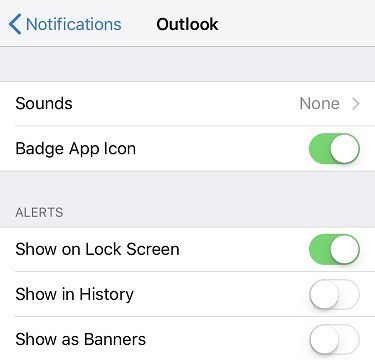
2Disable परेशान न करें
Do Not Disturb मोड ऑन के साथ, आपको लॉक स्क्रीन पर कोई ईमेल सूचना नहीं मिल सकती है। इसे सेटिंग> डिस्टर्ब नॉट डिस्टर्ब पर अक्षम करें।

3Force अपने iPhone या iPad को रिबूट करें।
IPhone X / 8 पर: जल्दी से वॉल्यूम बढ़ाएं बटन और फिर वॉल्यूम डाउन बटन दबाएं, साइड बटन को तब तक दबाएं रखें जब तक कि आप Apple लोगो को न देख लें।
IPhone 7 और उससे पहले: 10 सेकंड के लिए पावर बटन और होम बटन दबाएं और जब Apple लोगो दिखाता है तो रिलीज़ करें। IPhone 7/7 प्लस पर वॉल्यूम डाउन बटन के साथ होम बटन को बदलें।
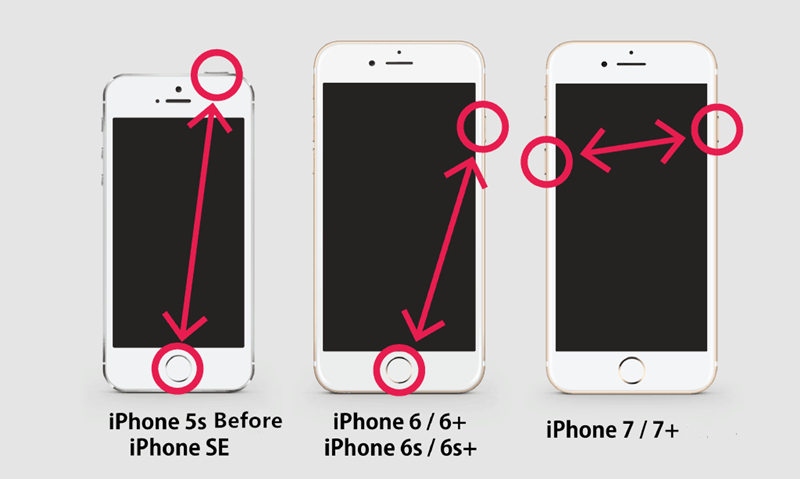
डॉन "टी मिस:
IOS 11 रिकवरी मोड को कैसे ठीक करें
IOS 12 को iOS 11 में कैसे डाउनग्रेड करें
IOS 11 IPSW कैसे डाउनलोड करें
iOS 11 मेल पासवर्ड के लिए पूछ रहा है
समस्या यह है कि आपका iPhone ईमेल पासवर्ड का अनुरोध करता रहता है, आपके डिवाइस के साथ कम लेकिन मेल डेवलपर के साथ अधिक है। किसी भी तरह, आप इन युक्तियों का प्रयास कर सकते हैं।
1 Account उपयोगकर्ता खाता खोलें और इसे वापस जोड़ें
सेटिंग्स> खातों और पासवर्डों पर, आप अपना ईमेल पता निकाल सकते हैं जो पासवर्ड मांगता रहता है और बाद में इसे वापस जोड़ता है। जब आउटलुक या अन्य मेल आपकी जानकारी तक पहुंचने की अनुमति मांगता है, तो हां पर टैप करें।
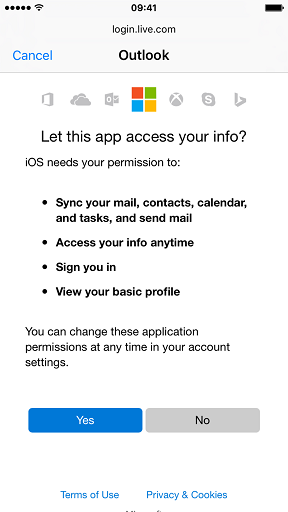
2 अपने डिवाइस को पुनः आरंभ करें
या तो Tenorshare ReiBoot या बटन का उपयोग करने के लिए अपने iPhone या iPad को फिर से शुरू करने के लिए मजबूर करें, यह देखने के लिए कि क्या यह मदद करेगा।
3Enable SMTP और IMAP वेबमेल में
अपने मेल डेवलपर जैसे जीमेल, याहू, आउटलुक या एक्सचेंज के वेब संस्करण पर जाएं और सेटिंग्स में POP 3, SMTP, IMAP सेवा को कॉन्फ़िगर करें।
iOS 11 ईमेल वोन "टी डिलीट
यदि आप iOS 11 iPhone से ईमेल को हटा नहीं सकते हैं और "संदेश को स्थानांतरित करने में असमर्थ" जैसा संदेश प्राप्त कर सकते हैं। संदेश को मेलबॉक्स में स्थानांतरित नहीं किया जा सकता है। निम्न कार्य करें।

चरण 1: सेटिंग> खाता और पासवर्ड पर जाएं। अपना मेल खाता चुनें और ईमेल पते पर टैप करें।
चरण 2: उन्नत विकल्प खोजने के लिए नीचे स्क्रॉल करें और ड्राफ्ट मेलबॉक्स का चयन करें। सुनिश्चित करें कि ड्राफ्ट पर मेरे IPHONE के बजाय सर्वर अनुभाग से जाँच है।
चरण 3: भेजे गए मेलबॉक्स और हटाए गए मेलबॉक्स के लिए चरण 2 को दोहराएँ।
चरण 4: खाता जानकारी पर वापस जाएं और शीर्ष दाएं कोने पर स्थित टैब को हिट करें।

सारांश
यह सब आम ईमेल समस्याओं को ठीक करने के बारे में हैअपने iPhone / iPad पर। यदि आप iOS 11/12 फर्मवेयर को अपडेट करने के तुरंत बाद ईमेल ग्लिच होते हैं, तो Tenorshare ReiBoot को अपने सिस्टम को सुधारने और iOS को पुनर्स्थापित करने में संकोच न करें।









